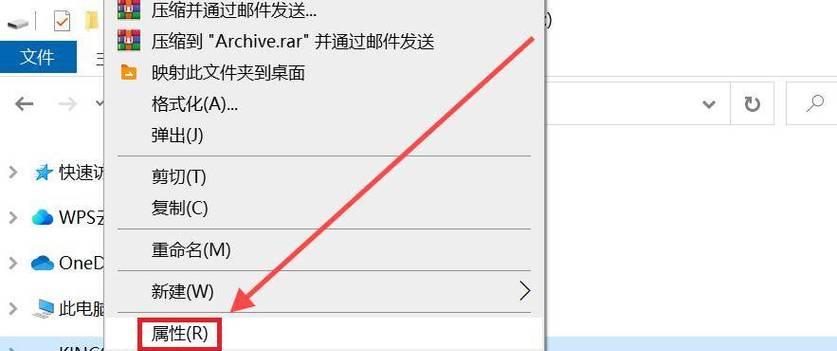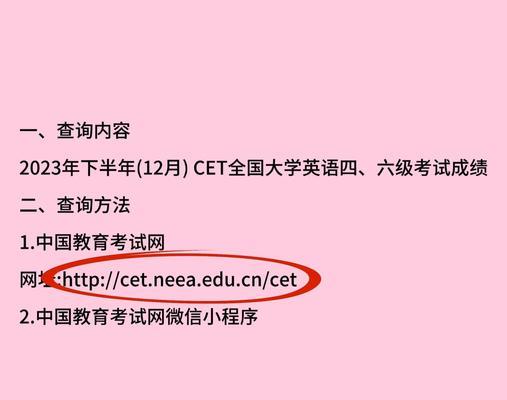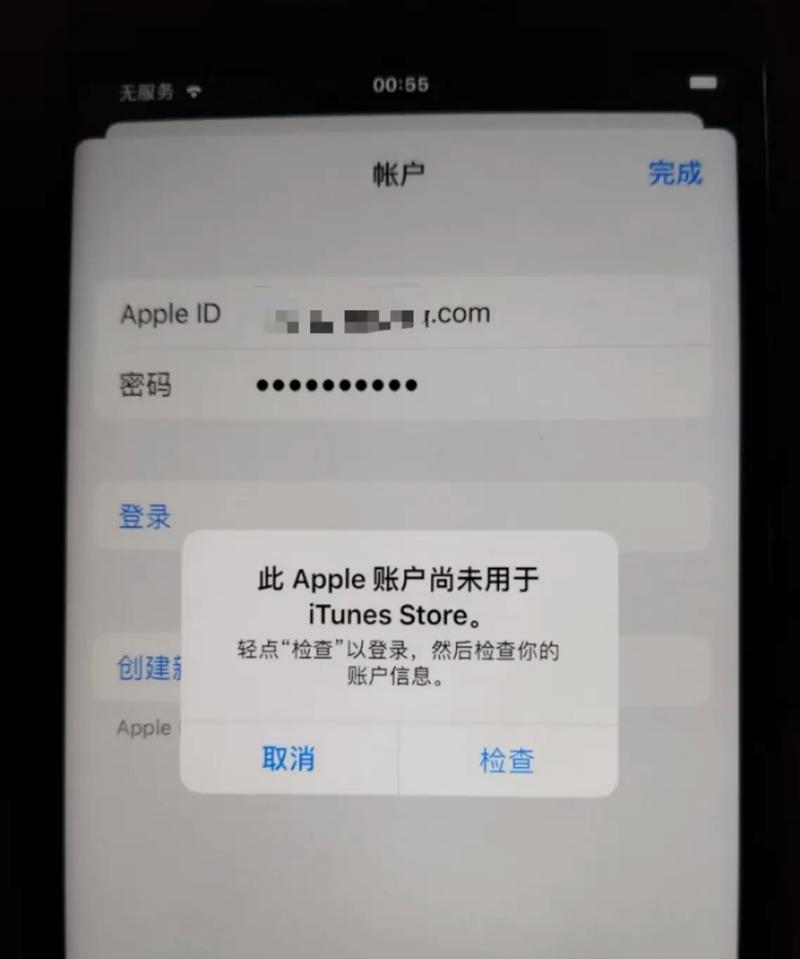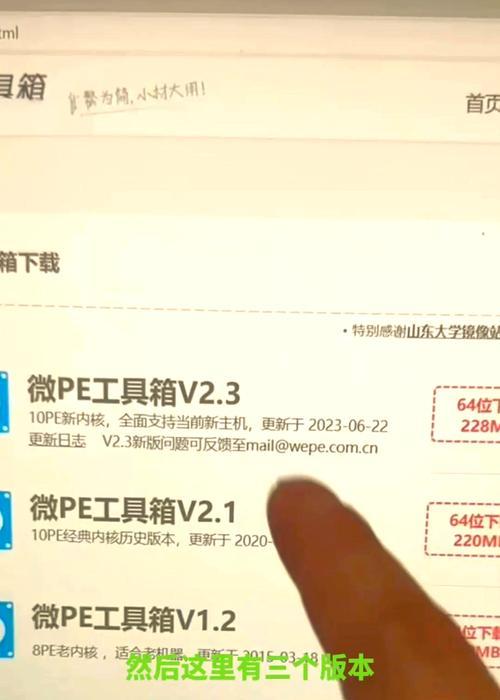在使用电脑的过程中,有时候会遇到电脑出现错误导致重启后出现黑屏的情况。这种情况让人非常困扰,不知道该如何解决。本文将为大家介绍一些常见的解决方法,帮助大家应对电脑重启后黑屏的问题。

检查硬件连接是否稳固
1.确保所有硬件连接都是稳固的,包括显示器连接线、电源线、显卡等。
2.检查显示器是否正常工作,可以尝试连接其他显示器或者将显示器连接到其他设备上进行测试。

检查电源是否正常
1.检查电脑的电源是否正常供电,确认电源线连接是否稳固。
2.尝试更换电源线或者电源插座,排除电源供应不稳定导致的问题。
排除软件冲突问题
1.进入安全模式,看是否能够正常进入系统。如果可以进入安全模式,则很可能是某个软件或驱动程序造成的问题。

2.卸载最近安装的软件或驱动程序,然后重启电脑,看是否能够解决问题。
检查显卡驱动程序
1.检查显卡驱动程序是否过时或损坏,可以通过设备管理器或官方网站下载最新的显卡驱动程序。
2.安装最新的显卡驱动程序后,重新启动电脑,看是否能够解决黑屏问题。
修复系统文件错误
1.运行系统自带的修复工具,例如Windows系统的SFC扫描器,来检测和修复可能存在的系统文件错误。
2.如果修复工具无法解决问题,可以考虑进行系统还原,将电脑恢复到之前正常运行的状态。
更新操作系统
1.检查操作系统是否有更新,有时候操作系统的漏洞或bug会导致电脑出现黑屏问题。
2.下载并安装最新的操作系统更新补丁,然后重新启动电脑,看是否能够解决问题。
查找并修复硬件故障
1.检查硬件是否损坏,例如显卡、内存条等。
2.可以尝试更换相关硬件来排除故障,或者联系专业维修人员进行维修。
清理内存和硬盘空间
1.内存不足或硬盘空间不足也可能导致电脑出现黑屏问题。
2.清理不必要的文件,释放硬盘空间,并关闭一些占用大量内存的程序,然后重新启动电脑,看是否能够解决问题。
重装操作系统
1.如果以上方法都无法解决问题,可以考虑重装操作系统。
2.重装操作系统前备份重要文件,然后按照操作系统安装步骤进行重装。
咨询专业技术支持
1.如果以上方法均无效,建议咨询专业技术支持人员,他们可以根据具体情况提供更详细的解决方案。
2.提供详细的故障描述和相关信息,以便技术支持人员快速定位和解决问题。
当电脑出现错误重启后出现黑屏问题时,我们可以通过检查硬件连接、排除软件冲突、更新驱动程序、修复系统文件等方法来解决问题。如果这些方法都无效,可以尝试重装操作系统或寻求专业技术支持的帮助。在解决问题之前一定要注意备份重要文件,以免数据丢失。希望本文的内容能够帮助到遇到电脑重启黑屏问题的用户。